
先日、モニタリングについての記事を投稿しましたが、
今回はGoogle Analyticsを使って効果測定をする際の方法のひとつをご紹介します。
ウェブサイトにおいて、モニタリングに用いるテクニックの1つとして、
「パラメーター」をURLに付けるという方法があります。
パラメーターとは、特定のウェブページのURLに変数となる文字列をつけ、
どの施策からどのくらいの流入があるかということを測るために用います。
- パラメーターを作成
- 短縮URLにする
- 反響を知りたい流入元に張り付ける
1.パラメーターを作成する
まずは施策に応じて、どのウェブページの効果測定をするかを決めます。
パラメーター付きのURLを作成する際は、
こちらの「 Campaign URL Builder 」 で作成できます。
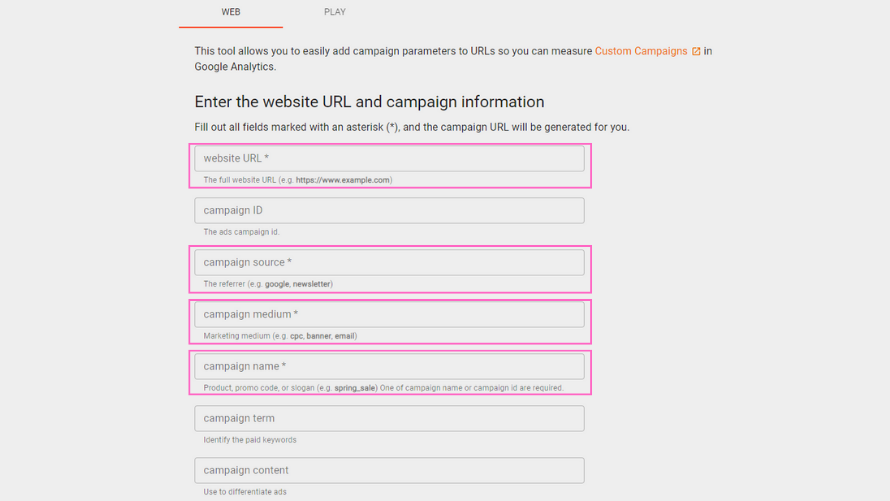
必須項目の入力をしていきます。
どんな言葉を入れるか、各項目の下に参考がありますので、
その通りに入力してみると、
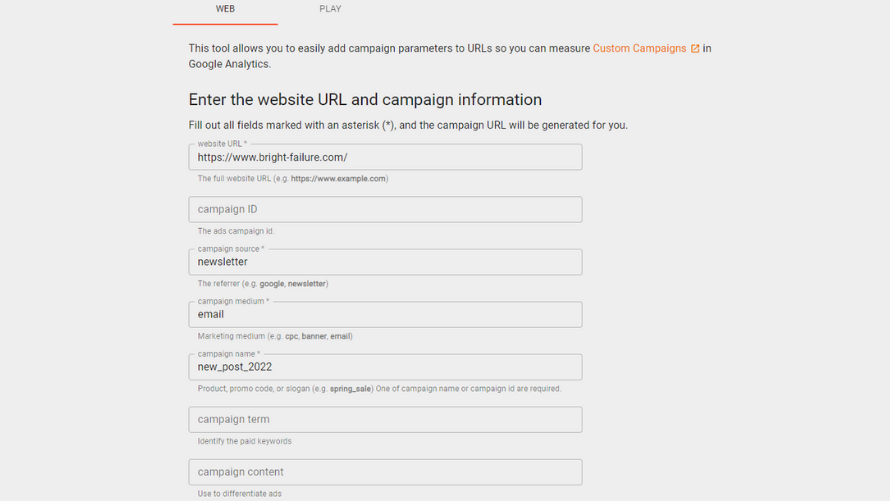
↑このようになります。
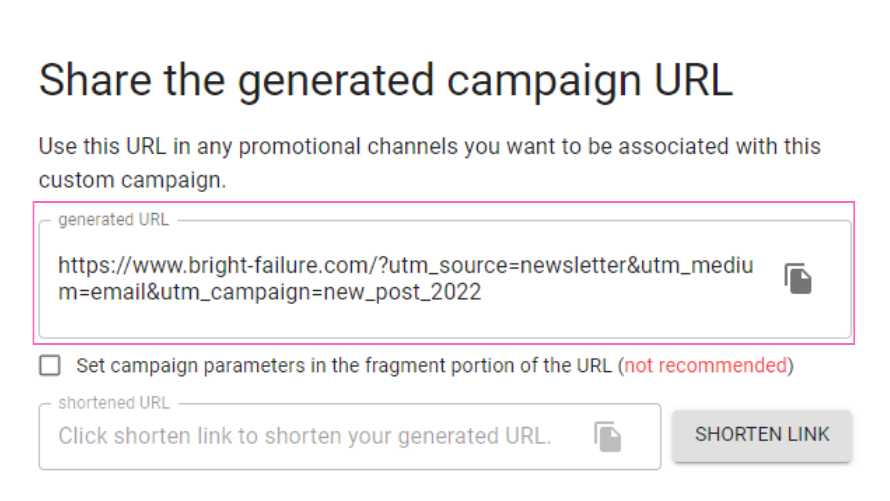
スクロールすると、生成されたパラメーター付きURLが現れますので、
これをコピーします。
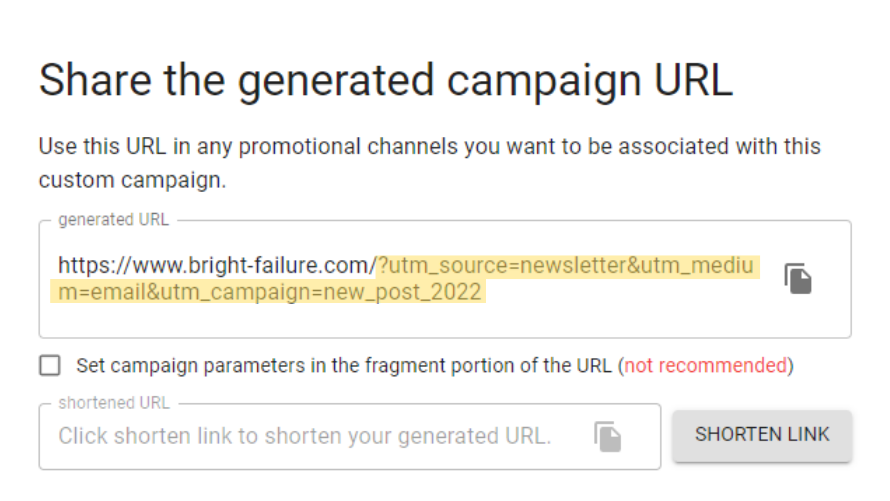
ちなみに、この黄色にハイライトした箇所が
パラメーターと呼ばれる部分です。
2.短縮URLにする
一般的に、長いURLが貼り付けられたメールは
不審に感じられると言われています。
そして、パラメーター付きのURLは長いです。
メールに限らずですが、作成したパラメーター付きURLをそのまま貼り付けてしまうと、
不審に思われてクリックされずにウェブページを見てくれない可能性があります。
したがって、できるだけその可能性を減らすために
短縮URLを使うようにしましょう。
「 Bitly 」 というサイトで短縮URLを作成することができます。
先ほどコピーしたパラメーター付きURLを、
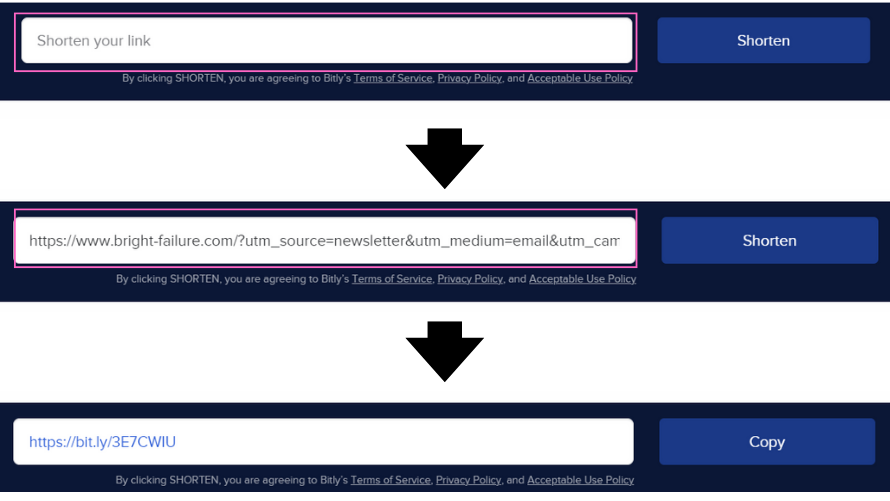
貼り付け、「Shorten」をクリックすると、
URLが短縮されます。
▶短縮前:https://www.bright-failure.com/?utm_source=newsletter&utm_medium=email&utm_campaign=new_post_2022
ブラウザのアドレスバーに表示されるURLは、どちらをクリックしても同じです。
3.反響を知りたい流入元に張り付ける
前述の1及び2で作成したURLを貼り付けます。
この時、貼り付ける媒体やターゲットを間違えないように注意が必要です。
メールであれば、層によってどの程度反響が異なるかということを調査するために、
同じ文面を複数のグループやリストに送り、それぞれの反響を測るということもよくあるでしょう。
その時、文面が同じだと短縮したURLで見分けがつきにくいので、
貼り間違えてしまう可能性があるので気をつけないといけません。
↓こちらもぜひ
▶モニタリング〜施策のコンパス〜












